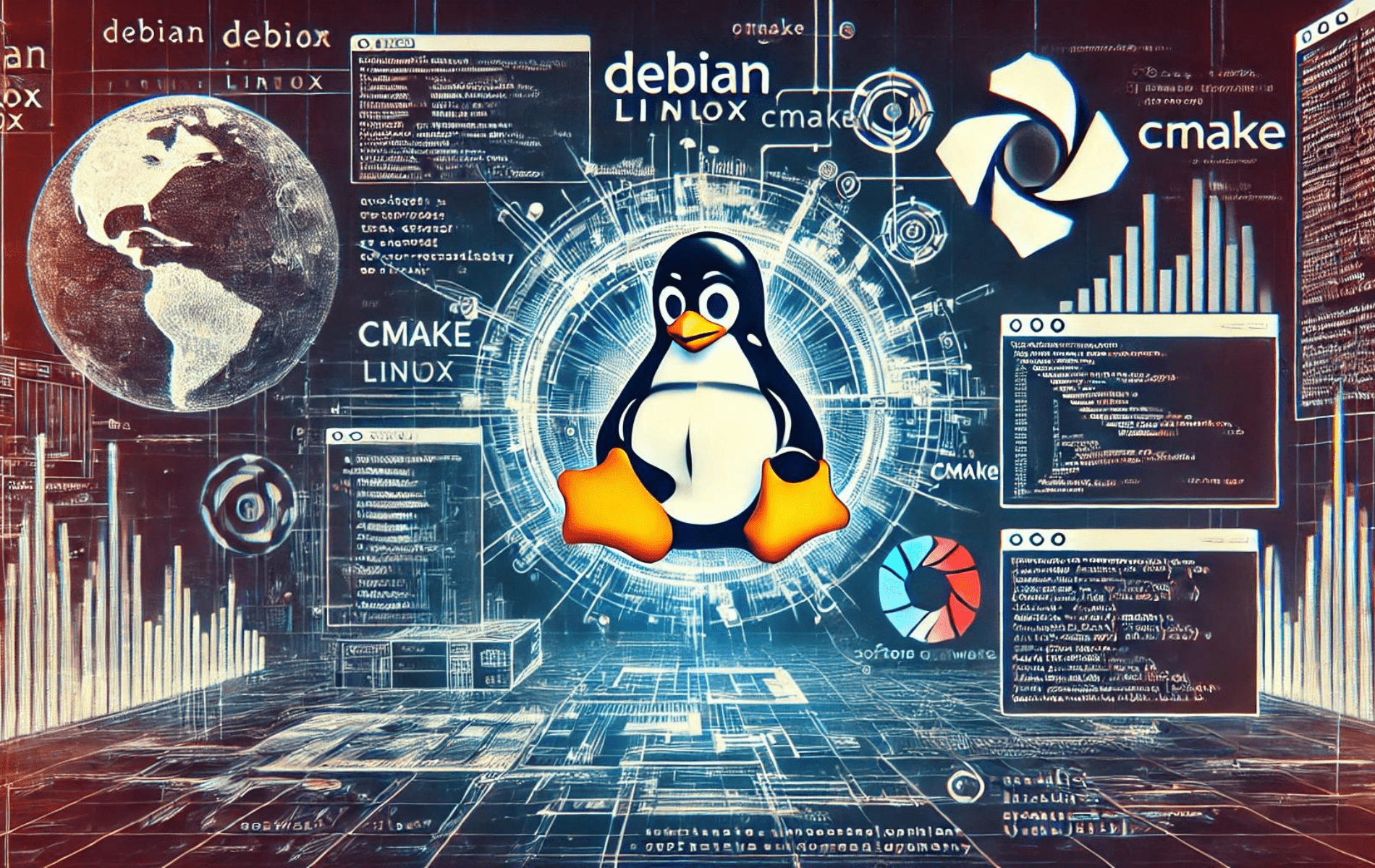Se lancer dans le développement de logiciels sur les plates-formes Debian nécessite un système de construction fiable, et CMake se distingue comme un premier choix. Ce guide se concentre sur l'installation de CMake sur Debian 12 Bookworm, Debian 11 Bullseye ou Debian 10 Buster. Avec CMake, les développeurs bénéficient d'un outil polyvalent qui rationalise la création d'applications logicielles sur diverses plates-formes, de Linux et macOS à Windows.
Vous trouverez ci-dessous quelques-uns des principaux attributs de CMake pour les utilisateurs Debian :
- Prise en charge multiplateforme: L'adaptabilité de CMake garantit que vos projets restent constructibles sur de nombreux systèmes d'exploitation.
- Polyvalence linguistique: Que votre projet soit en C, C++ ou Fortran, CMake vous couvre.
- Modularité: Créez des modules et des scripts réutilisables avec CMake, améliorant ainsi la cohérence du projet.
- Construire la flexibilité du système: CMake peut générer les fichiers de build nécessaires de Make et Ninja vers Xcode et Visual Studio.
- Évolutivité: Réalisez sans effort de grands projets avec des dépendances complexes, grâce à la conception de CMake.
- Personnalisation: Adaptez votre logique de construction avec les capacités de script de CMake pour répondre aux exigences spécifiques du projet.
Compte tenu de ces fonctionnalités, les sections suivantes de ce guide approfondiront les processus d'installation de CMake sur Debian, couvrant à la fois la méthode APT et la compilation des sources.
Méthode 1 : installer CMake via APT
Cette section discutera de l'installation de CMake sur Debian à l'aide du gestionnaire de paquets APT. Cette méthode est recommandée pour la plupart des utilisateurs, car elle est simple et utilise les référentiels Debian par défaut.
Mettre à jour le système Debian avant d'installer CMake
Avant d'installer un nouveau logiciel, il est essentiel de mettre à jour votre système d'exploitation Debian pour vous assurer que tous les packages existants sont à jour. Cette étape permet de minimiser les conflits potentiels et garantit un processus d’installation plus fluide. Exécutez la commande suivante pour mettre à jour votre système :
sudo apt update && sudo apt upgradeInstaller CMake via la commande APT
Maintenant que votre système est à jour, vous pouvez installer CMake depuis le référentiel Debian. Cette méthode est pratique car elle prend automatiquement en charge toutes les dépendances requises. Pour commencer l'installation, utilisez la commande suivante :
sudo apt install cmakeConfirmez que la version CMake est installée
Une fois l'installation terminée, c'est une bonne pratique de confirmer que CMake a été correctement installé en vérifiant sa version. Cette étape fournit également le numéro de version installée, ce qui peut aider à vérifier la compatibilité avec des projets ou des systèmes de build spécifiques. Exécutez la commande suivante pour vérifier la version de CMake :
cmake --versionMéthode 2 : installer CMake via la source
Cette section discutera d'une méthode alternative pour installer CMake sur Debian : en le compilant à partir du code source. Cette approche convient aux utilisateurs qui ont besoin de la dernière version de CMake ou qui souhaitent plus de contrôle sur le processus d'installation. N'oubliez pas que cette méthode nécessite des mises à jour manuelles en téléchargeant et en recompilant les versions plus récentes.
Installer les packages requis pour l'installation de CMake
Avant de compiler CMake à partir de la source, vous devez installer les packages et outils nécessaires. Exécutez la commande suivante pour installer ces dépendances :
sudo apt install build-essential checkinstall zlib1g-dev libssl-dev -yTéléchargez la version CMake de Choice
Tout d'abord, visitez le Page des versions de CMake GitHub et récupérez le lien de téléchargement pour la dernière version. N'oubliez pas de consulter cette page régulièrement, car l'exemple de lien ci-dessous deviendra obsolète.
Ensuite, utilisez le wget commande pour télécharger le fichier d'archive :
wget https://github.com/Kitware/CMake/releases/download/{version}/cmake-{version}.tar.gzPar exemple, si vous souhaitez télécharger la version 3.27.1, utilisez la commande suivante :
wget https://github.com/Kitware/CMake/releases/download/v3.27.1/cmake-3.27.1.tar.gzAprès avoir téléchargé l'archive, extrayez son contenu à l'aide de la commande suivante :
tar -zxvf cmake-{version number}.tar.gzRemarque : n'oubliez pas de remplacer {numéro de version} avec la version actuelle que vous avez téléchargée, car elle devrait différer de l'exemple de ce guide.
Maintenant, accédez au répertoire extrait :
cd cmake-{version number}Exécuter le script Bootstrap pour l'installation de CMake
Dans cette étape, vous exécuterez le bootstrap script pour configurer la build CMake. Si vous rencontrez des problèmes, vérifiez que toutes les dépendances requises ont été installées.
./bootstrapLe bootstrap le script peut prendre quelques minutes.
Si le script d'amorçage réussit, vous devriez voir une sortie similaire dans votre terminal Debian :

Une fois que c'est fait, utilisez le make commande pour construire le package :
makeAlternativement, vous pouvez exécuter gmake :
gmakeUne fois le paquet construit, vous devriez voir une sortie similaire dans votre terminal Debian :
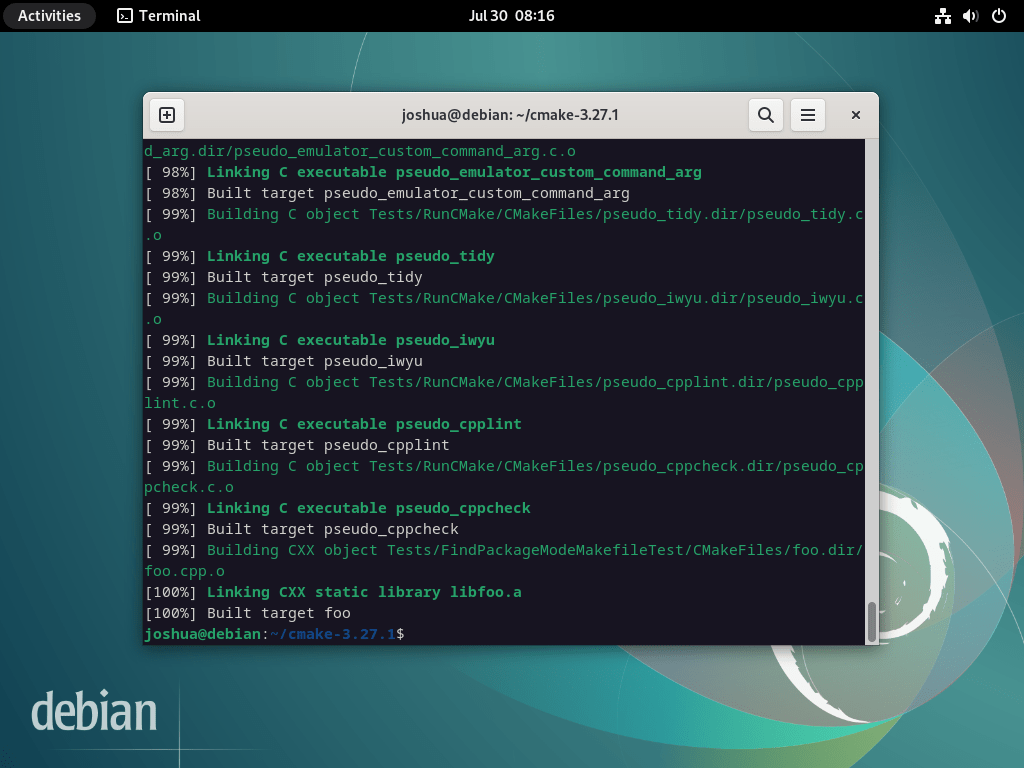
Finaliser l'installation de CMake via "make-install"
Maintenant que le package a été construit, installez CMake en utilisant ce qui suit make install commande:
sudo make installLe processus d'installation peut prendre plusieurs minutes, alors n'hésitez pas à faire une courte pause.
Confirmer l'installation de CMake
Une fois l'installation terminée, vérifiez que CMake a été correctement installé en vérifiant sa version :
make --version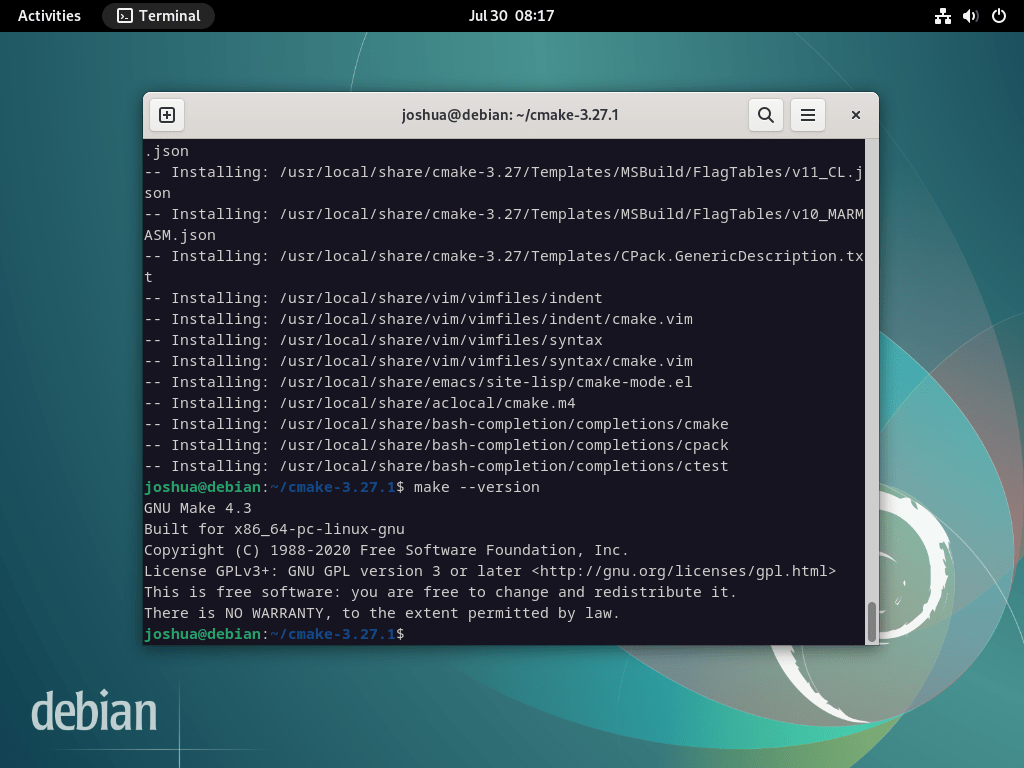
Tester l'installation de CMake avec un exemple de programme
Cette section montrera comment tester votre installation CMake en créant et en construisant un programme de test simple. Ce processus vous aidera à vérifier que CMake fonctionne correctement sur votre système Debian.
Créer un répertoire de projet pour le test CMake
Tout d'abord, créez un nouveau répertoire pour votre projet de test :
mkdir cmake-test-projectAccédez au répertoire nouvellement créé :
cd cmake-test-projectÉcrivez un programme C++ simple pour le test CMake
Créez un nouveau fichier C++ appelé main.cpp et ouvrez-le dans votre éditeur de texte préféré :
nano main.cppAjoutez le code suivant à main.cpp:
#include <iostream>
int main() {
std::cout << "Hello, CMake!" << std::endl;
return 0;
}Enregistrez et fermez le fichier.
Créez un fichier CMakeLists.txt pour le test CMake
A la racine du répertoire de votre projet, créez un nouveau fichier nommé CMakeLists.txt et ouvrez-le dans un éditeur de texte :
nano CMakeLists.txtAjoutez le contenu suivant à CMakeLists.txt:
cmake_minimum_required(VERSION 3.10)
project(cmake_test_project)
set(CMAKE_CXX_STANDARD 14)
add_executable(cmake_test_project main.cpp)Ce fichier CMakeLists définit la version minimale requise de CMake, définit le nom du projet, spécifie la norme C++ et crée un exécutable nommé cmake_test_project du main.cpp déposer.
Enregistrez et fermez le fichier.
Configurer et créer le programme de test avec CMake
Maintenant, créez un nouveau répertoire appelé build dans le répertoire de votre projet :
mkdir build && cd buildExécutez la commande suivante pour configurer le projet à l'aide de CMake :
cmake ..Ensuite, créez le programme de test à l'aide de la commande suivante :
makeCette commande compilera le main.cpp fichier et générer un exécutable appelé cmake_test_project.
Étape 5 : Exécutez le programme de test pour vérifier l'installation de CMake sur Debian
Enfin, exécutez le programme de test à l'aide de la commande suivante :
./cmake_test_projectSi tout a été configuré correctement, vous devriez voir le résultat « Bonjour, CMake ! » imprimé sur la console. Cela confirme que votre installation CMake fonctionne correctement sur votre système Debian.
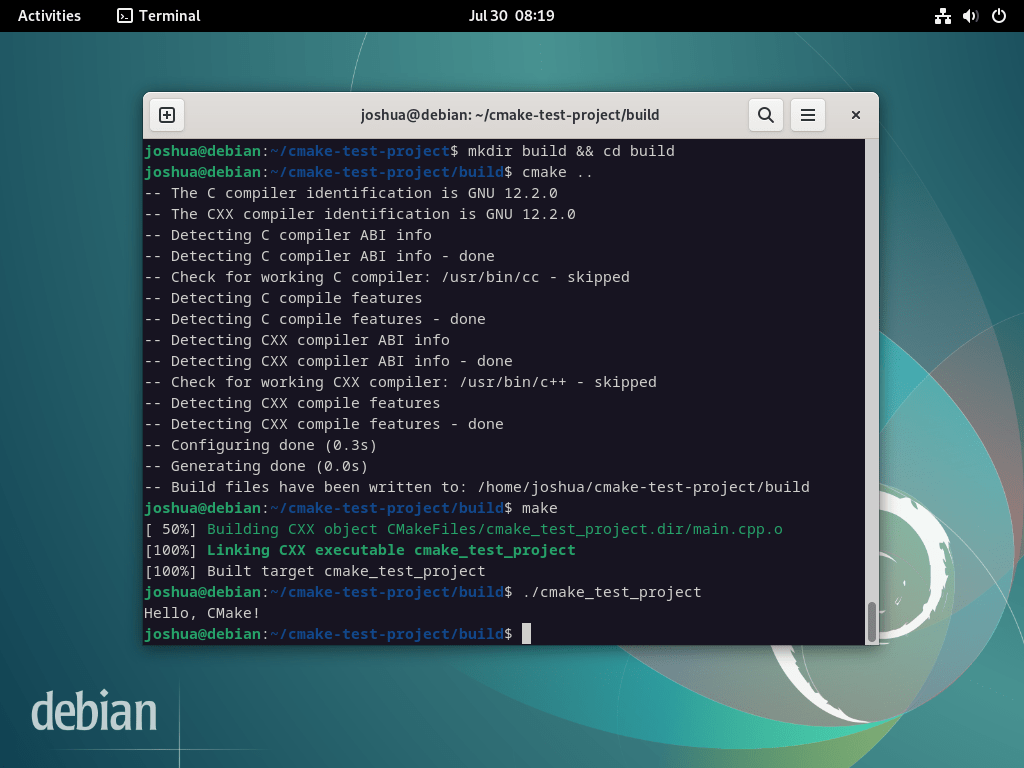
Conclusion
En conclusion, nous avons abordé deux approches pour installer CMake sur Debian Linux : le simple gestionnaire de paquets APT et la compilation de sources plus personnalisable. La meilleure méthode pour vous dépend de vos besoins spécifiques et de votre aisance technique avec Debian. Quelle que soit la méthode que vous choisissez, CMake améliorera votre développement logiciel en simplifiant et en rationalisant le processus de construction sur différentes plates-formes. Bonne construction !